注意: 本文已完成其工作,随后将不再使用。 为防止出现“找不到页面”问题,我们将删除已知无效的链接。 如果创建了指向此页面的链接,请删除这些链接,以便与我们一起为用户提供通畅的 Web 连接。
课堂笔记本
的存储结构和权限模型
有关 OneNote 存储格式的背景:
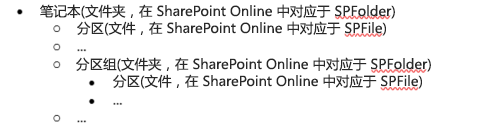
什么是课堂笔记本?
课堂笔记本是一个模板,允许教师 R/W 访问整个笔记本,而学生可以使用 R/W 访问权限 (到自己的分区组) 并与教师一起访问共享分区组。 下面树的第二级节组,可以让节组本身 (以后由教师) 添加。
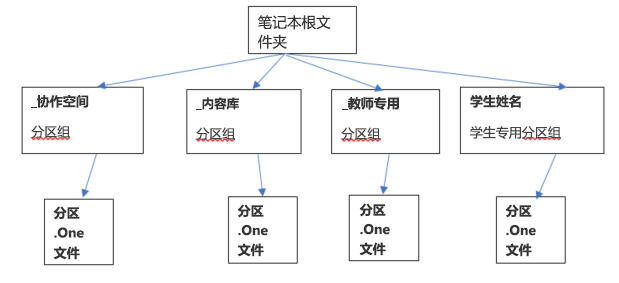
课堂笔记本权限模型
SharePoint Online 中的每个文件夹和文件都有与之关联的权限。
-
继承自其父级
这称为权限继承。 这意味着父级的权限将传递给子级。 -
在文件夹/文件本身
定义 文件或文件夹可以打破从父级到子级的继承链。 然后,它将开始拥有自己的权限。 SharePoint Online 允许添加、编辑和删除权限。 这些变化都不会影响原来的父母。
课堂笔记本根文件夹和课堂笔记本节组 (_Content库、_Collaboration空间、仅_Teacher、学生专用分区组) 都具有为自己定义的权限。 这意味着他们的权限从继承链中中断,并且他们有自己的权限。
课堂笔记本节继承了节组的权限。
了解课堂笔记本的外观后,会向用户授予以下权限:
-
笔记本文件夹向教师授予读取\写入权限,并授予学生只读权限
-
“_Content库”向教师授予读写权限,并允许学生只读“_Collaboration空间”文件夹向教师授予读写权限。 学生还具有读取和写入权限。
-
每个私立学生分区组都为教师和分区组的学生提供读写访问权限。
SharePoint Online 中基于角色的相应权限。
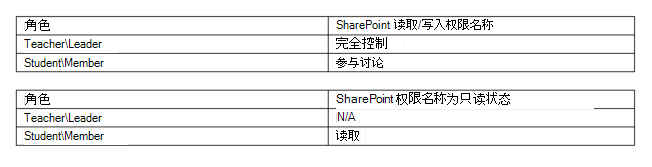
课堂笔记本的化身
课堂笔记本的当前化身包括:
-
教师课堂笔记本 ()
-
学校管理员的教职员工笔记本 ()
教职员工笔记本具有具有不同标签的类似结构。 教师是领导,学生是成员。 “教职员工笔记本”文件夹按如下所示进行管理:
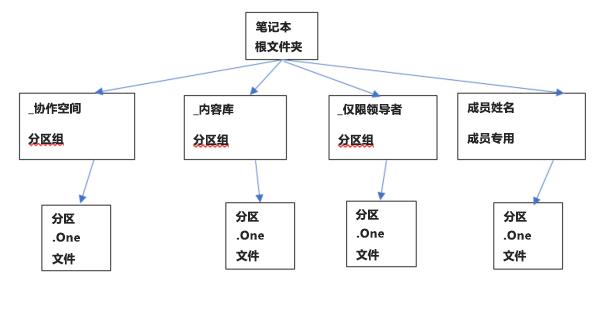
类笔记本存储在 SharePoint Online 网站中:
类笔记本存储在标题为“EduOneNoteAppDocuments”的列表中的 SharePoint 网站中。 每个教师都有一个子文件夹,标题为“<电子邮件>_Courses”,其中存储了笔记本。
示例:
EduOneNoteAppDocuments
<JohnDoe>@contoso.org_Courses
课堂或教职员工笔记本的元数据存储在仅限教师或领导权限的隐藏列表中。
-
教师所有者电子邮件>_ EduOneNoteList (SP 隐藏列表)
-
笔记本名称
-
删除旧版课堂笔记本应用程序数据
OneNote 课堂笔记本创建者的传统版本是 SharePoint 应用商店应用。 Microsoft 已发布此应用的最新版本,该应用现在是 Microsoft 365 的一部分,可在应用启动器 (“课堂笔记本”) 图标下提供。 旧版 Notebook Creator 应用维护应用内部的应用程序元数据 (以管理笔记本) 。 此应用程序元数据存储在隐藏的 SharePoint 列表中,用户不可见。
通过 SharePoint (列表>删除项) 删除课堂笔记本时,不会删除元数据隐藏列表中 (电子邮件) 的可识别信息 。 隐藏列表仍可作为其完整 URL 或使用 SharePoint 客户端 API 访问;它仅对教师进行权限。
下面列出了删除笔记本元数据的步骤 - 这些步骤通过浏览到笔记本来访问隐藏的元数据列表。 由于权限,这些步骤只能由笔记本所有者) 的教师或主管 (执行。 如果租户管理员想要执行这些步骤,则他们需要先将自己添加为网站集管理员-请参阅 “管理管理员 ”以获取网站集的其他帮助。
此外,如果网站位于 OneDrive 上,则可能需要将 powershell cmdlet 用于 Grant-TenantAdminPermissionsToOdbSites。
删除笔记本的元数据
-
使用 IE 浏览并登录到托管 Notebook Creator App 的站点。
-
获取站点 URL 并追加到它:
https://SiteUrl/_api/web/lists/?$select=Title,RootFolder/ServerRelativeUrl&$filter=substringof ('_EduOneNoteList',Title) %20eq%20true&$expand=RootFolder
示例:https://one-my.spoppe.com/personal/samj_one_ccsctp_net/_api/web/lists/?$select=Title,RootFolder/ServerRelativeUrl&$filter=substringof ('_EduOneNoteList',Title) %20eq%20true&$expand=RootFolder -
将 URL 从 2 粘贴到浏览器 URL 字段中,然后检查结果
-
检查标题字段,搜索笔记本所有者电子邮件。
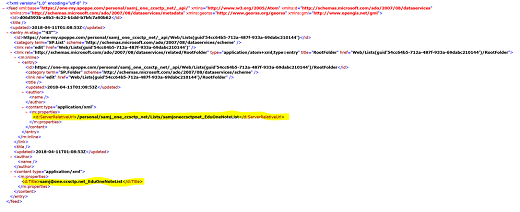
-
捕获 ServerRelativeUrl 值,其中标题与所需的
电子邮件匹配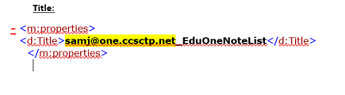

-
-
将服务器相对 URL 追加到站点 URL 并浏览到列表。 格式为:https://siteUrl/ServerRelativeUrl
示例:https://one-my.spoppe.com/personal/samj_one_ccsctp_net/Lists/samjoneccsctpnet_EduOneNoteList/
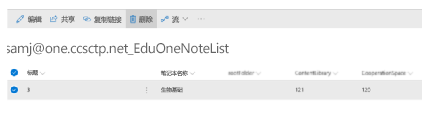
-
选择 “删除 ”以删除笔记本。







